

Ada situasi tertentu di mana pengguna lebih suka menjelajahi Internet dalam apa yang disebut mode pribadi (atau penyamaran), yang memastikan bahwa mereka tidak meninggalkan jejak riwayat penelusuran mereka di komputer yang digunakan. Setiap browser mendukung mode ini, dan masing-masing memungkinkan Anda untuk dengan mudah beralih antara mode tampilan normal dan pribadi..
Jika Anda sering menggunakan mode privat, Anda dapat membuat pintasan khusus yang akan meluncurkan browser Anda secara langsung di Penjelajahan Pribadi. Di sini Anda akan belajar cara membuat pintasan seperti itu untuk semua browser utama: Internet Explorer (untuk versi desktop dan sentuh), Firefox, Chrome dan Opera.
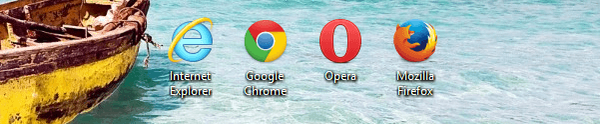
Jika Anda ingin browser Anda segera mulai dalam mode privat, Anda perlu membuat pintasan dan mengedit propertinya. Satu-satunya browser yang memiliki prosedur peluncuran berbeda secara langsung dalam mode pribadi adalah versi Modern Internet Explorer dan untuk itu kami memiliki bagian terpisah dengan instruksi.
Cara membuat pintasan untuk meluncurkan Internet Explorer (versi desktop), Firefox, Chrome atau Opera dalam mode pribadi
Pertama, buat pintasan ke browser Anda di desktop Anda. Setelah itu, lanjutkan untuk mengedit propertinya..
Klik kanan pada pintasan dan pilih "Properties" di menu konteks.
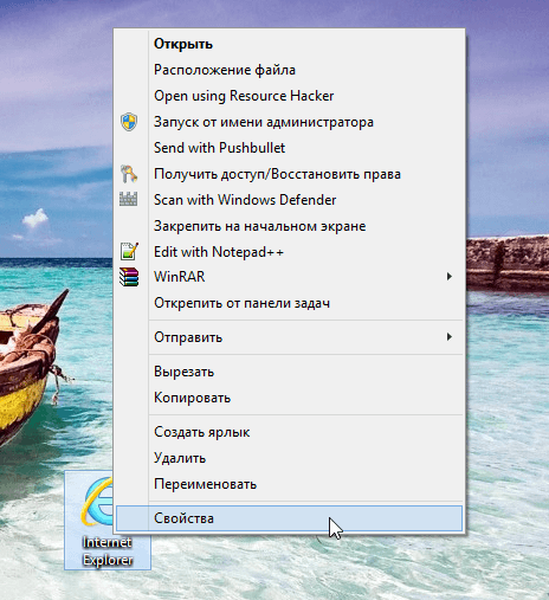
Buka tab Pintasan.
Di bidang "Objek", masukkan -pribadi setelah tanda kutip penutup jika Anda mengedit pintasan IE, Opera atau Firefox, atau -penyamaran, jika Anda mengedit pintasan browser Google Chrome.
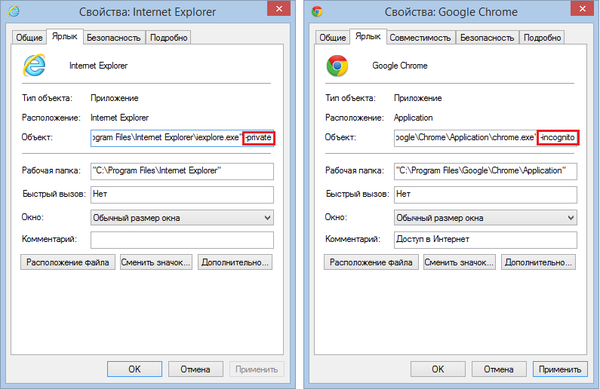
Klik OK untuk menerapkan perubahan..
Sekarang periksa. Saat menggunakan cara pintas ini, browser harus segera mulai dalam mode pribadi.
Cara menjalankan Internet Explorer versi modern secara langsung dalam mode pribadi
Versi modern IE tidak memungkinkan Anda membuat pintasan untuk itu. Namun, ada satu trik yang memungkinkan Anda untuk meluncurkan browser dalam mode InPrivate langsung dari layar mulai di Windows 8.1.
Pertama, buka Internet Explorer 11 menggunakan ubin yang sesuai di layar beranda. Kemudian klik tombol "Tab Tools".
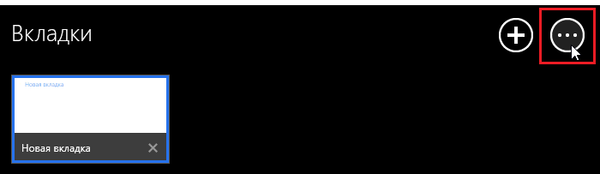
Selanjutnya, klik "Tab InPrivate Baru".
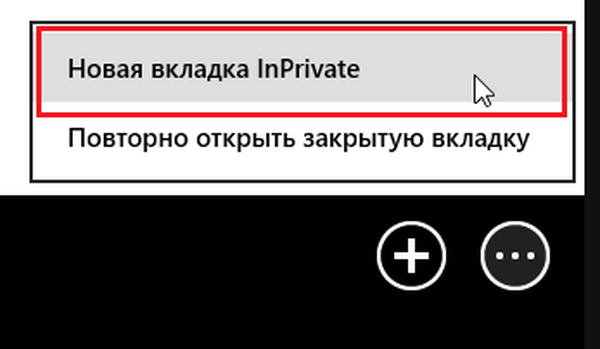
Sekarang sematkan tab yang dibuat dengan melihat InPrivate di layar awal. Untuk melakukan ini, klik tombol "Favorit".

Kemudian klik "Pin Situs".
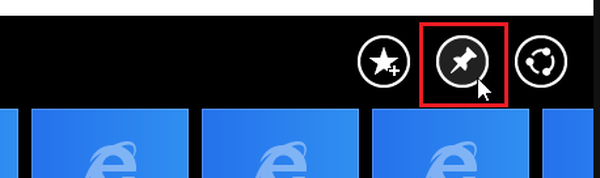
Akhirnya, klik "Layar Utama".
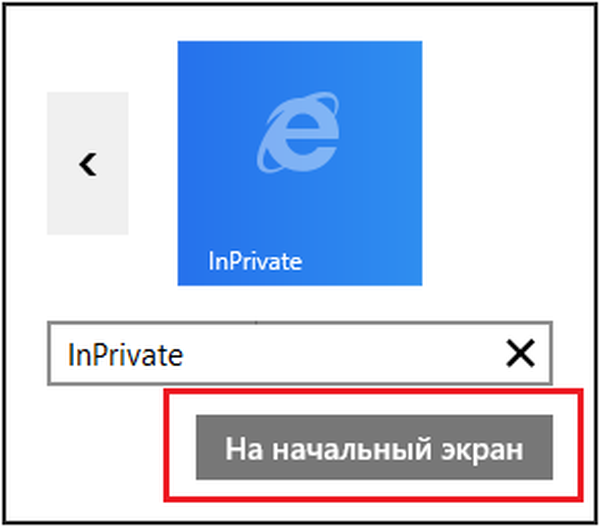
Sekarang ubin InPrivate akan ditemukan di layar awal, dan Anda dapat menggunakannya untuk meluncurkan Internet Explorer secara langsung dalam mode penelusuran pribadi.
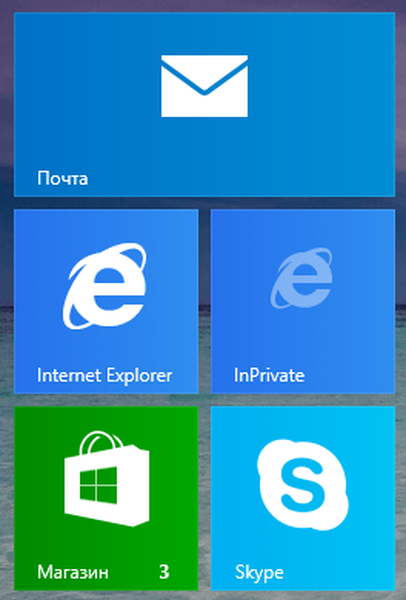
Kesimpulan
Jika Anda sering menggunakan mode penjelajahan pribadi, sebaiknya memiliki dua pintasan untuk peramban utama - satu untuk penjelajahan normal dan yang lainnya segera meluncurkan peramban dalam mode penyamaran. Untuk kenyamanan, Anda dapat menyematkan pintasan ini ke bilah tugas atau menempatkannya di tempat lain sesuai kebijaksanaan Anda. Dan jangan lupa untuk berbagi panduan ini dengan teman-teman Anda menggunakan tombol sosial di bawah ini..
Semoga harimu menyenangkan!











